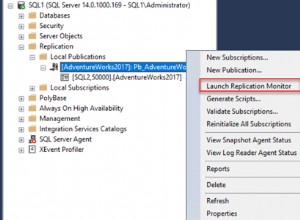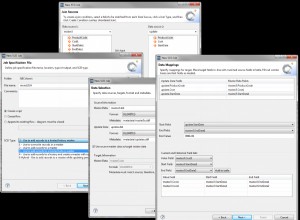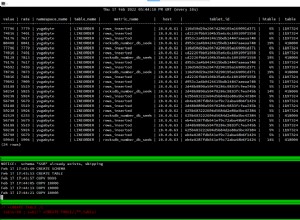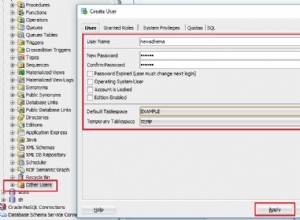Com as recentes leis de proteção de dados e a implementação do GDPR no ano passado, é imperativo que saibamos o tipo de dados que nossos bancos de dados estão armazenando. Isso nos ajudará a classificar os dados com base nos regulamentos e nos ajudará a atender aos padrões de privacidade de dados. É bastante difícil para os DBAs saberem o tipo de dados em um banco de dados. No entanto, há uma nova ferramenta interna no SQL Server Management Studio (SSMS) que pode nos ajudar a descobrir facilmente os dados no banco de dados. Com esta ferramenta, poderemos classificar os dados e trabalhar na comunicação de quaisquer dados sensíveis.
Regulamento Global de Proteção de Dados, também conhecido como GDPR
O GDPR foi adotado pela primeira vez em 2016 e entrou em vigor a partir de 2018. Basicamente, é uma nova estrutura para proteção de dados na Europa. No entanto, não afeta apenas as organizações localizadas na UE, mas qualquer coisa remotamente relacionada a ela. É importante que as organizações conheçam as implicações de não aderir a esses regulamentos, pois as consequências podem ser prejudiciais. Para se ter uma ideia das consequências, consulte o n.º 5 aqui:https://gdpr-info.eu/art-83-gdpr/, “As infrações às seguintes disposições estarão, de acordo com o n.º 2, sujeitas a multas administrativas de até 20.000.000 EUR , ou no caso de uma empresa, até 4 % do faturamento anual total mundial do exercício financeiro anterior, o que for maior ” . Por uma dessas razões, você notaria várias empresas lutando para atender aos requisitos regulatórios no ano passado. Mesmo grandes empresas em todo o mundo, incluindo a Microsoft, implementaram o GDPR em todos os seus clientes em todo o mundo, independentemente de estarem localizados dentro ou fora da UE. Como DBAs ou profissionais de dados, precisamos estar cientes das consequências de nossas ações e entender a importância dos dados armazenados em nossos bancos de dados.
Baixe o SQL Server Management Studio (SSMS) mais recente
Antes de iniciarmos a demonstração para descoberta e classificação de dados, é importante baixar a versão mais recente do SQL Server Management Studio (SSMS). Como você sabe, o SSMS não faz mais parte da instalação do SQL Server, há novas versões do produto que são lançadas frequentemente com recursos mais recentes e atualizados. Como a descoberta e a classificação de dados são uma ferramenta incorporada ao SSMS, é recomendável sempre ter a versão mais recente do SSMS. No momento da redação deste artigo, a versão mais recente do SSMS é 17.9.1 e pode ser baixada aqui. Certifique-se de fechar todas as versões do SSMS em seu servidor antes de instalar, pois a instalação é interrompida quando o SSMS está em execução. Uma vez instalado, reinicie o servidor e prossiga com as próximas etapas.
Restaurar um banco de dados de amostra
Para demonstrar o novo recurso de classificação de dados interno no SSMS, você pode usar o banco de dados de exemplo do SQL Server que está disponível para download. Eu usei o banco de dados de exemplo “WideWorldImporters” nesta demonstração. Você pode baixar um arquivo de backup de amostra e restaurá-lo em seu servidor. Consulte este link para o arquivo de backup. Você pode baixar o arquivo selecionado conforme mostrado abaixo.
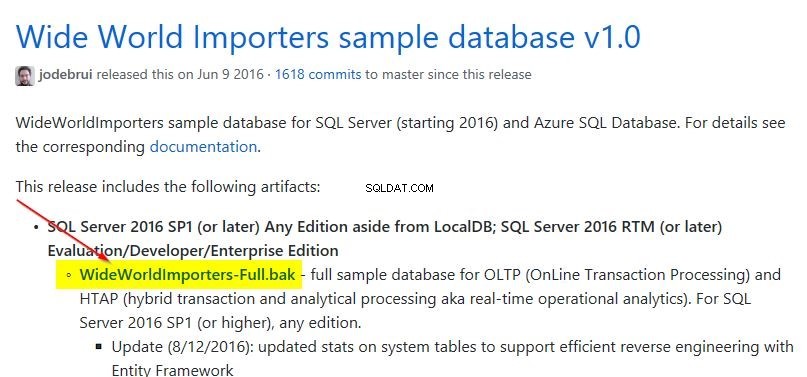
Depois que o arquivo de backup for baixado, restaure o banco de dados usando-o. Você pode usar este script de amostra para realizar a restauração. Pode ser necessário atualizar os caminhos da pasta de acordo com o local em seu servidor.
restore database WideWorldImporters
from disk='C:\WideWorldImporters-Full.bak'
with move 'WWI_Primary' to 'C:\SQLData\WideWorldImporters.mdf',
move 'WWI_UserData' to 'C:\SQLData\WideWorldImporters_UserData.ndf',
move 'WWI_Log' to 'C:\SQLData\WideWorldImporters.ldf',
move 'WWI_InMemory_Data_1' to 'C:\SQLData\WideWorldImporters_InMemory_Data_1',
stats
Classificar dados
Depois que o banco de dados for restaurado, clique com o botão direito do mouse no banco de dados no SSMS, vá para Tarefas e clique em Classificar dados , como mostrado abaixo.
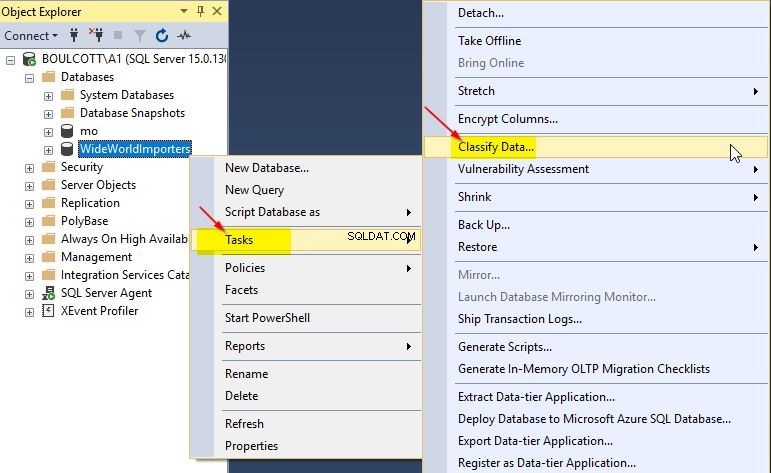
Depois de clicar em Classificar dados , uma caixa de diálogo será aberta onde você poderá visualizar as recomendações de classificação.
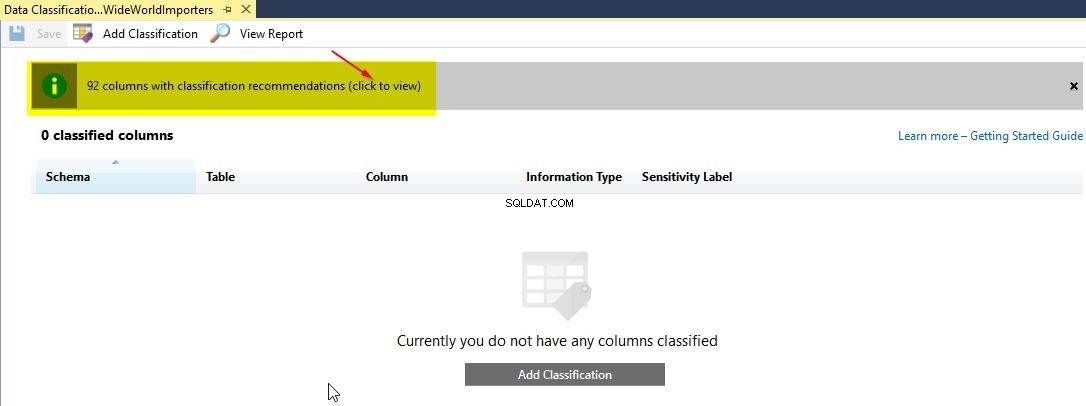
Depois de clicar em Clique para visualizar , você poderá visualizar a lista detalhada de colunas recomendadas para classificação de dados. Na captura de tela abaixo, você pode ver uma lista de 92 colunas com recomendações de classificação. A ferramenta foi capaz de realizar a verificação para você e fornecer recomendações sem entrada do usuário.
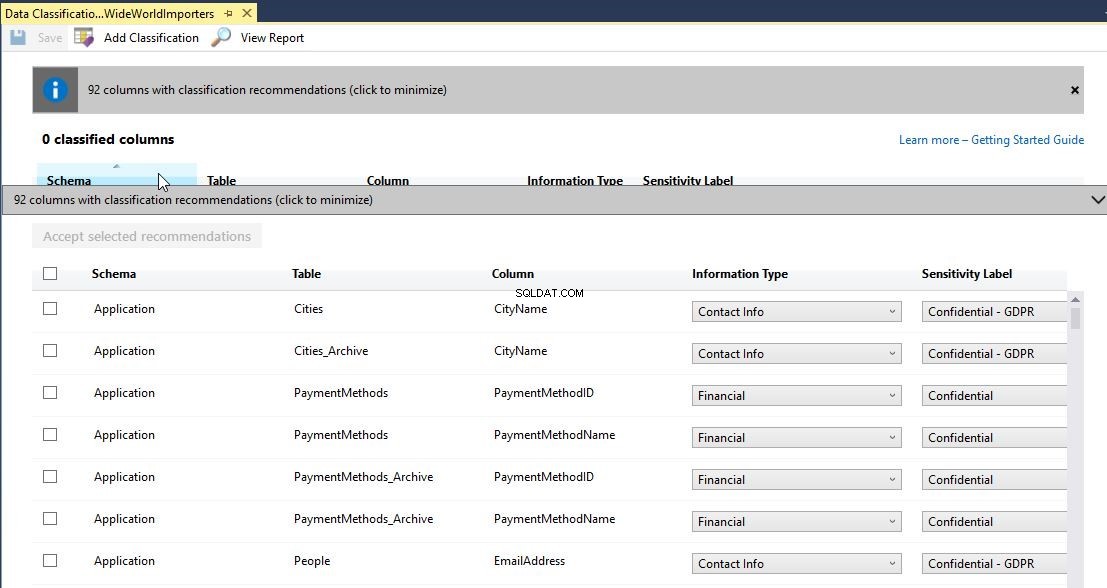
Selecione várias colunas na lista recomendada
Das 92 colunas recomendadas, podemos primeiro selecionar várias colunas na lista e visualizar as alterações que ocorrem. Em nossa demonstração, selecionaremos o EmailAddress coluna na coluna Pessoas tabela. Na captura de tela abaixo, você pode ver que o EmailAddress coluna é selecionada no lado esquerdo. Feito isso, você verá Aceitar recomendações selecionadas opção. Caso contrário, esta opção fica acinzentada.
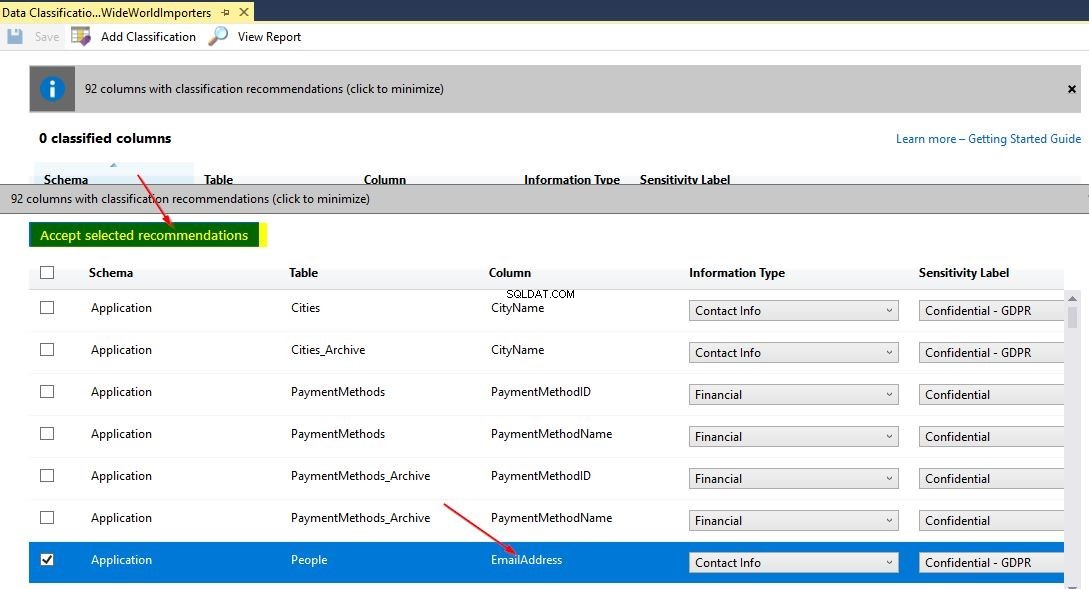
Na coluna do rótulo de sensibilidade, você também pode ver se a coluna precisa aderir ao GDPR ou não. Depois que a coluna for selecionada, você verá que a recomendação precisa ser salva.
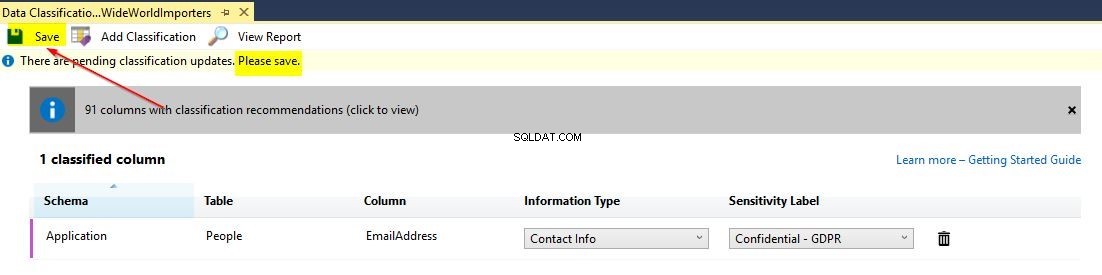
Clique em Salvar , e você verá a confirmação de que as alterações foram atualizadas com sucesso.
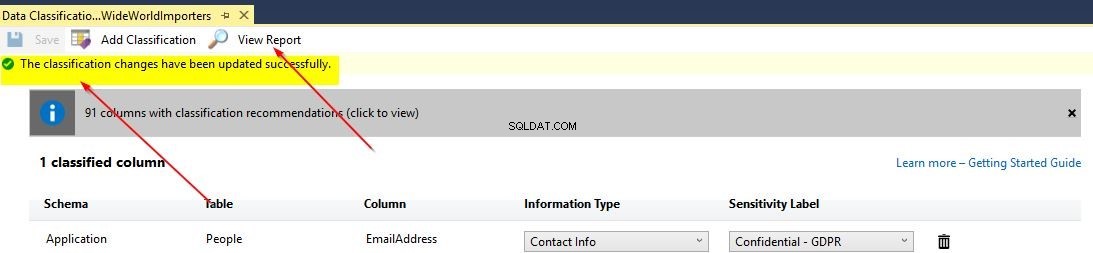
Agora, você pode clicar em Visualizar relatório para gerar um relatório para a Classificação de Dados SQL para o banco de dados WideWorldImporters. O relatório é mostrado abaixo.
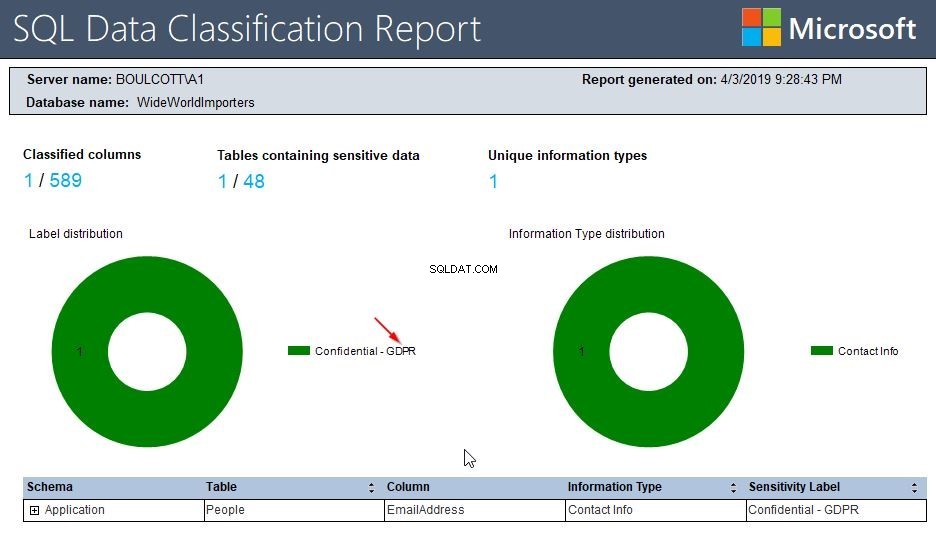
No relatório, você pode ver a contagem total de tabelas, colunas e distribuição de dados. Na distribuição de dados, você pode ver se os dados estão rotulados como GDPR ou não. Usando esta ferramenta, você tem uma melhor compreensão da importância e do tipo de dados que estão sendo armazenados em seu banco de dados. Para facilitar as coisas, você também pode exportar este relatório como Excel, PDF ou Word e enviá-lo por e-mail ao seu gerente de negócios ou CIO para revisão. Basta clicar com o botão direito do mouse em qualquer lugar do relatório e usar qualquer uma das opções mostradas abaixo.
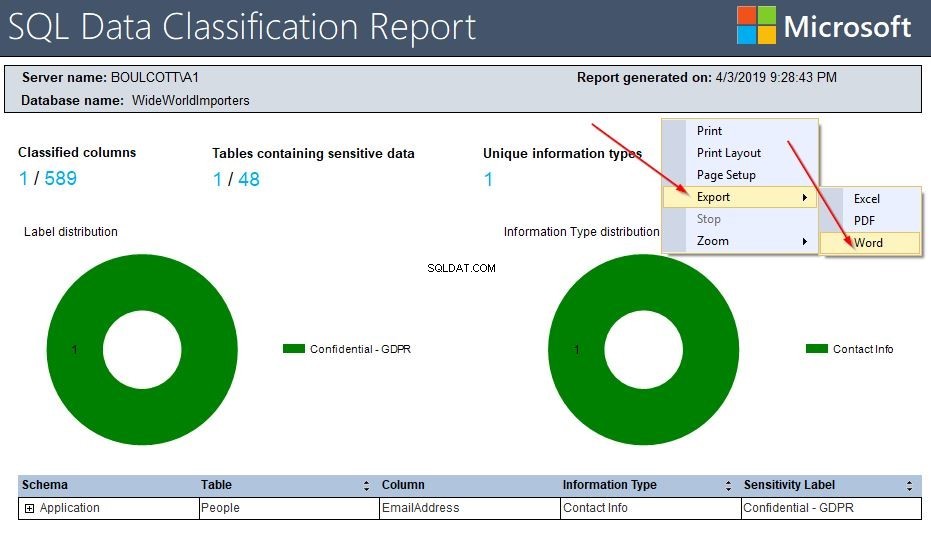
Selecione todas as colunas na lista recomendada
No exemplo anterior, você aplicou apenas uma coluna da lista de colunas recomendadas. No entanto, você tem a opção de selecionar todas as colunas da lista recomendada e tornar seu banco de dados compatível com as políticas de segurança de dados. Basta selecionar a Caixa de seleção opção selecionando assim todas as colunas na lista recomendada, conforme mostrado na captura de tela abaixo.
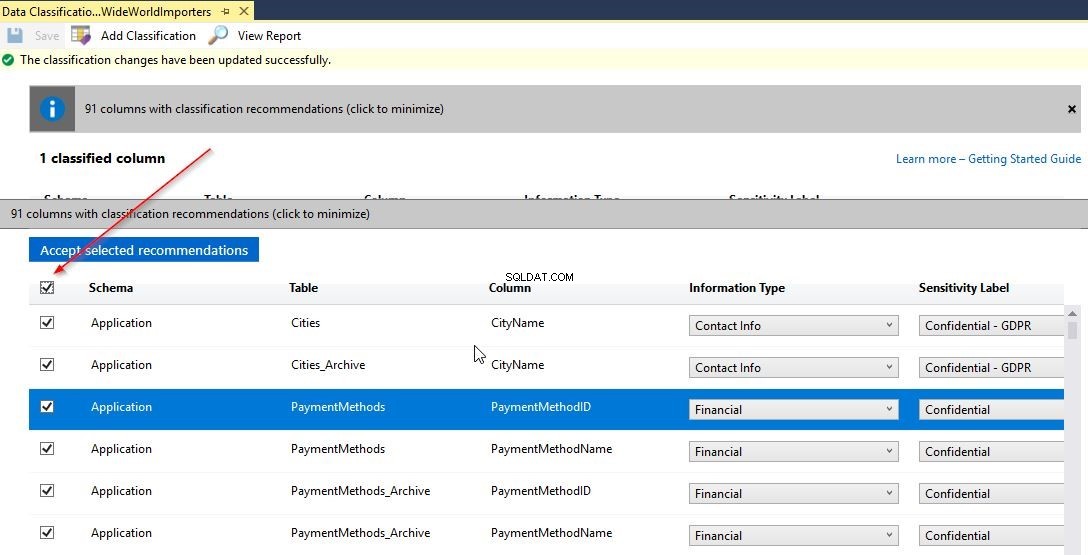
Com esta opção, todas as colunas são selecionadas e estão prontas para serem aplicadas. Para fazer as alterações em seu banco de dados, clique em Aceitar recomendações selecionadas . Na captura de tela, você pode ver 91 colunas com recomendações de classificação. Com apenas um clique de um botão, você pode aplicar as recomendações para todas essas colunas. Assim como você fez no exemplo anterior para uma única coluna, vá em frente e clique em Salvar para concluir o processo.
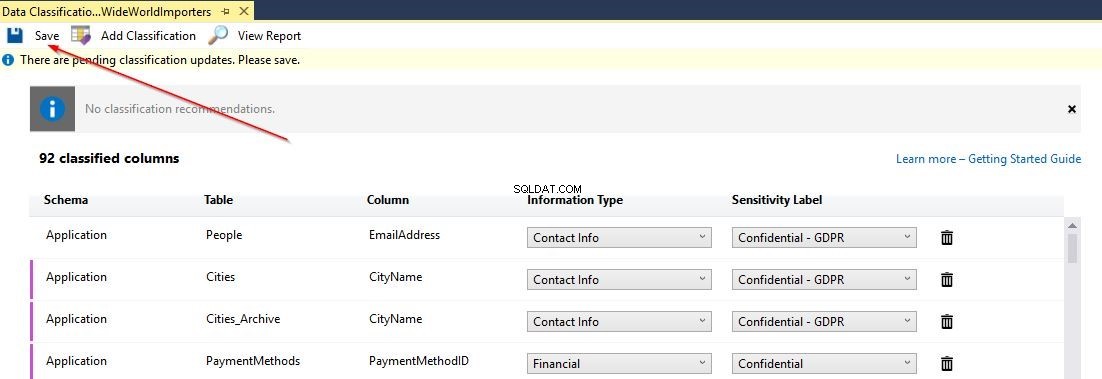
Depois de clicar em Salvar , as alterações de classificação são atualizadas com sucesso. Agora, clique em Visualizar relatório para visualizar o relatório de classificação de dados detalhado.
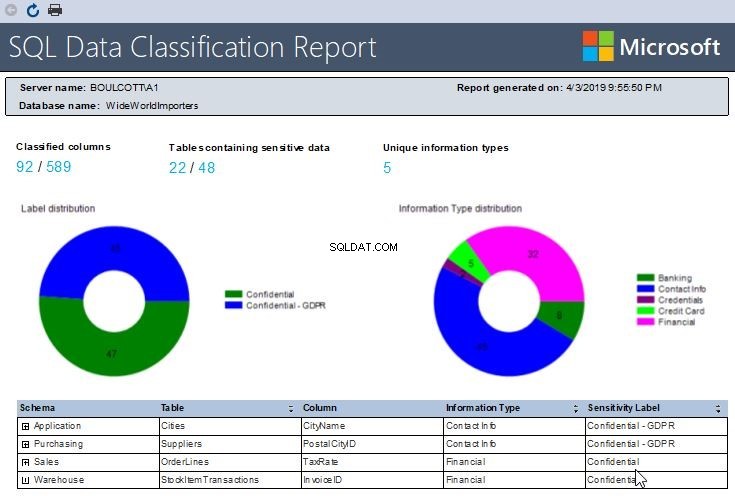
A partir deste relatório, você pode ver que todas as colunas classificadas pertenciam às tabelas dentro de 4 esquemas. Para obter detalhes dos nomes das tabelas, clique em Tabela coluna para visualizar. O relatório tem um gráfico de pizza com detalhes da sensibilidade do GDPR. Há também outro gráfico de pizza útil para a distribuição do tipo de informação.
Adicionar opção de classificação
Você deve ter notado que várias tabelas foram rotuladas como contendo dados confidenciais do relatório de classificação de dados gerado. Isso se deu por meio da recomendação gerada por meio dessa ferramenta de classificação de dados. No entanto, convém revisar o relatório mais detalhadamente e adicionar sua própria classificação de dados com base em sua compreensão dos dados. Este é um processo manual, onde selecionamos as colunas por conta própria. No relatório de classificação de dados abaixo, você pode ver que apenas uma coluna TaxRate nas OrderLines tabela é classificada para conter dados confidenciais.
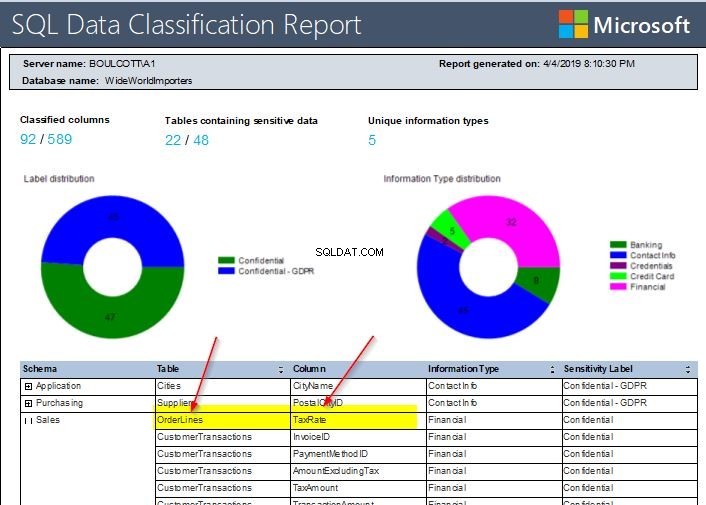
No entanto, você percebe que outras colunas nesta tabela também precisam estar neste relatório. Você pode revisar as OrderLines tabela e planeje incluir a Descrição coluna no relatório de classificação de dados.
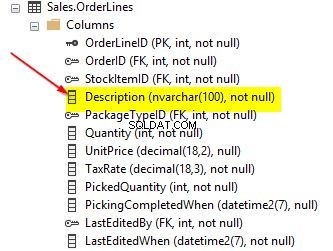
Nesse caso, clique com o botão direito do mouse no banco de dados e execute as mesmas operações que você fez anteriormente para classificar os dados. Você verá o Adicionar classificação opção.
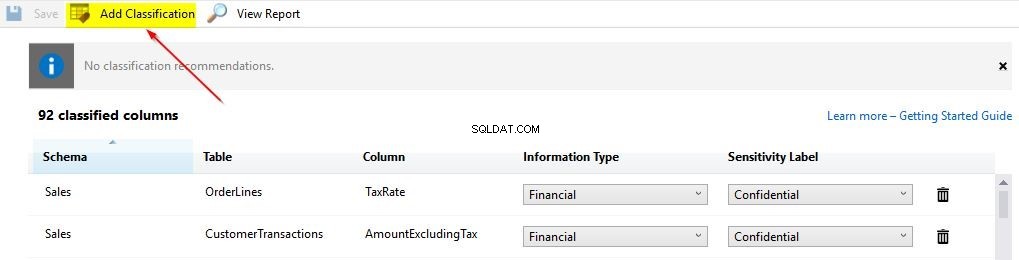
Uma vez feito, você pode selecionar a tabela e a coluna conforme mostrado abaixo. Selecione as opções disponíveis no menu suspenso para classificar os dados. Na captura de tela abaixo, você pode ver que a Descrição coluna em OrderLines a tabela está marcada como Confidencial . Adicione a classificação de dados clicando no botão Adicionar botão.
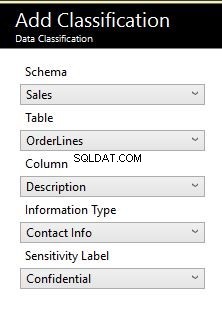
Depois de concluído, clique em Salvar para atualizar as alterações.
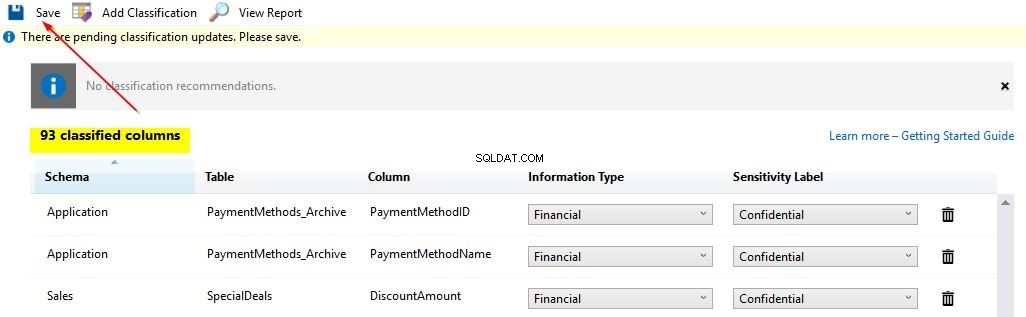
Para confirmar que as alterações foram aplicadas com sucesso, você pode executar novamente o relatório de classificação de dados como fez nas etapas anteriores. Depois disso, você pode verificar se a coluna foi adicionada com sucesso.
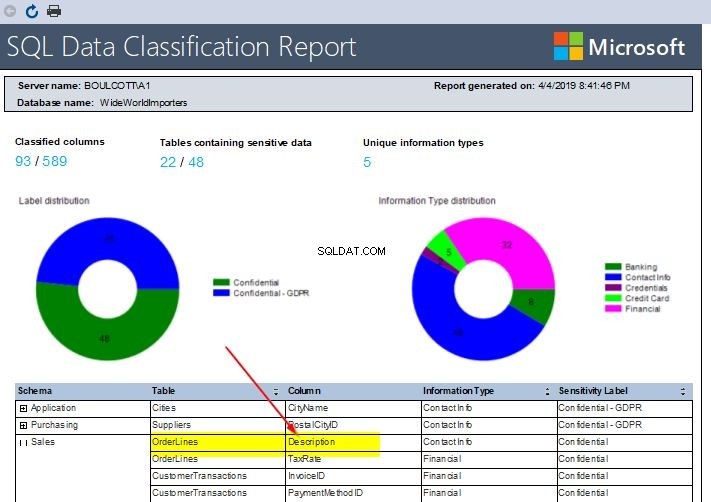
No relatório, você pode confirmar que a Descrição coluna foi de fato adicionada com sucesso e é rotulada como confidencial. Com essa abordagem, você pode rotular outras colunas de sua escolha com base em determinados requisitos ou orientações do gerenciamento.
Propriedades estendidas em colunas
Ao verificar mais as colunas, você pode obter detalhes da exibição do catálogo de propriedades estendidas relacionadas às colunas rotuladas para classificação de dados. Por exemplo, quando você clica com o botão direito do mouse na Descrição coluna em Sales.OrderLines tabela, você poderá visualizar os detalhes nas Propriedades estendidas seção para essa coluna.
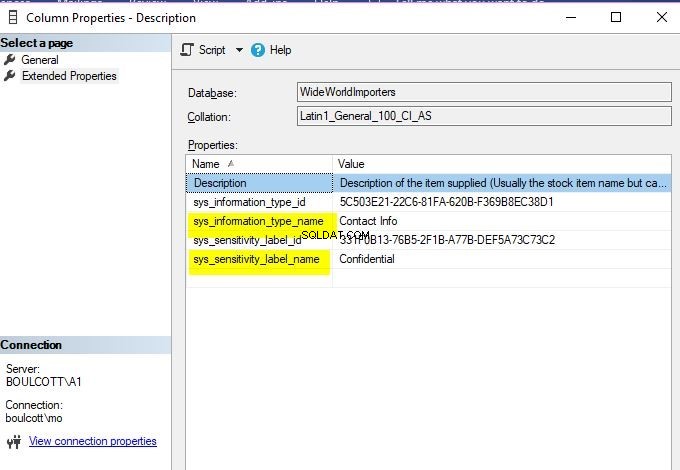
O sys_information_type_name e sys_sensitivity_label_name os valores são descrições na coluna de sys.extended_properties visualização do catálogo. Os metadados referentes a essas classificações de dados são armazenados nesta exibição de catálogo:sys.extended_properties .
Comentários adicionais
Com esta nova ferramenta, você notará que a equipe de produto da Microsoft tornou essa tarefa de classificação de dados tão simples e fácil de usar. Para ser honesto, não há desculpa real para qualquer falta de compreensão dos dados subjacentes em seu banco de dados. Considerando a importância da proteção de dados do usuário e as preocupações de várias agências globais em relação ao comprometimento de dados do usuário por organizações conhecidas, é muito importante que os DBAs e profissionais de dados levem a sério a proteção de dados e mantenham-se atualizados com a oferta de tecnologia mais recente. Considerando que esta ferramenta é gratuita e fácil de usar, não há motivo real para não para usá-lo em seus sistemas de produção.
Conclusão
- Neste artigo, você lê sobre o uso de um novo recurso interessante no SQL Server Management Studio (SSMS)
- Você aprendeu brevemente vários itens importantes sobre proteção de dados
- Você entendeu a importância de manter sua versão do SSMS atualizada com as versões mais recentes para não perder novos recursos ou atualizações
- Você viu como testar novos recursos facilmente restaurando um banco de dados SQL Server de amostra
- Você aprendeu a classificar os dados usando o SSMS
- Você aprendeu a gerar relatórios para visualizar detalhes das colunas rotuladas
- Você aprendeu a adicionar manualmente suas próprias classificações de dados com base em sua compreensão dos dados subjacentes
- Você também sabe que todas as classificações de dados podem ser feitas com base nessa ferramenta simples e você pode gerar relatórios incríveis e entender melhor os dados e o banco de dados que está gerenciando.